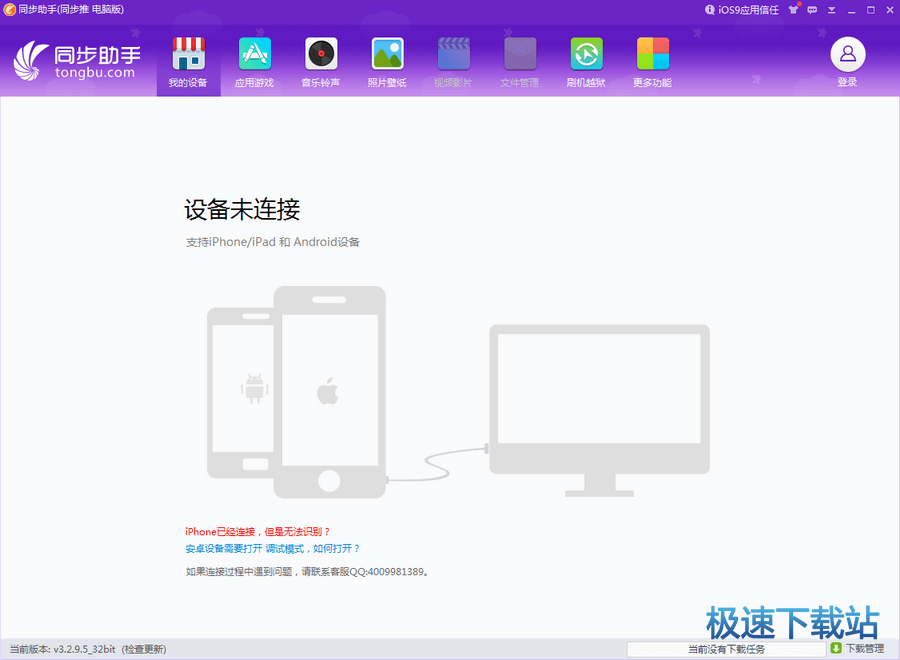同步助手常见问题的解决办法
时间:2021-06-16 13:42:59 作者:无名 浏览量:41
同步助手可以帮助用户轻松管理苹果,Android软件设备,是一款很好的手机管理工具。同步助手无需越狱即可下载应用程序或好玩的游戏,安装安全,下载快捷。同步助手操作简单,功能齐全,容易上手,有需要的朋友快来下载。
- 进入下载

- 同步助手 3.5.4.0 中文版
大小:49.01 MB
日期:2021/6/16 13:42:59
环境:WinXP, Win7, Win8, Win10, WinAll
常见问题
一、同步助手怎么设置铃声?
1、我们下载安装好同步助手后,启动同步助手,然后将您的手机连接到PC,使其成功连接。点击打开同步助手中的资源站,大量的手机铃声将在右边显示,点击下载按钮下载即可。

2、在右下角的下载管理中查看已下载的铃声资源,找到铃声后,选择此铃声,然后点击导入设备。

同步助手常见问题的解决办法图二
3、等待导入完成后,导入的铃声就在手机的声音-电话铃声中进行设置,选择想要设置的成手机铃声的歌曲,然后点击设置为手机铃声即可。

同步助手常见问题的解决办法图三
用苹果同步助手电脑版导入铃声完成后,文件消失怎么办?
1、首先,确保电脑上的iTunes和同步助手都是新版。
2、再重启电脑上的【同步助手】,重启手机,然后重新导入

同步助手常见问题的解决办法图四
3、再次导入之后查看是否同步成功,点击“异常检测”-“刷新”即可查看。

同步助手常见问题的解决办法图五
4、如果点击“异常检测”-“刷新”后仍然看不到导入的铃声,将电脑上的iTunes卸载,然后再重新安装再次进行导入即可。
二、同步助手如何导入一份通讯录?怎样备份一份通讯录?
打开同步助手,点击“更多功能”——联系人“,设备上所有通讯的信息此时都显示出来了,然后选择“新建联系人”“删除联系人”“导入”和“导出”,这个“导入”和“导出”就是“备份”和“恢复”。

同步助手常见问题的解决办法图六
三、同步助手电脑版怎么备份?
有了SynchronizeHelper备份数据,在打开同步助手后,将选项卡切换到【更多功能】,选择【备份恢复】,点击【创建备份】即可。这个方法很简单,这里就不多说了。

同步助手常见问题的解决办法图七
同步助手 3.5.4.0 中文版
- 软件性质:国外软件
- 授权方式:共享版
- 软件语言:多国语言
- 软件大小:50184 KB
- 下载次数:8570 次
- 更新时间:2021/6/16 13:37:51
- 运行平台:WinAll...
- 软件描述:自己用着iPhone,公司的业务需要,配了一台安卓手机,用电脑管理手机的时候常常... [立即下载]
相关资讯
相关软件
- 破解qq功能和安装教程
- 怎么将网易云音乐缓存转换为MP3文件?
- 比特精灵下载BT种子BT电影教程
- 微软VC运行库合集下载安装教程
- 土豆聊天软件Potato Chat中文设置教程
- 怎么注册Potato Chat?土豆聊天注册账号教程...
- 浮云音频降噪软件对MP3降噪处理教程
- 英雄联盟官方助手登陆失败问题解决方法
- 蜜蜂剪辑添加视频特效教程
- 比特彗星下载BT种子电影教程
- 迅雷看看播放器官方版下载及详细的安装教程...
- 迅雷看看播放器电脑版看片的方法详细介绍
- 瑞星杀毒软件官方版下载及详细安装教程
- 人人影视客户端的特色功能与详细使用教程
- 诚信通e助手客户端的基本介绍与安装教程
- 爱数备份软件的特色功能与使用方法详细介绍...
- 啊d网络工具包的基本介绍以及使用技巧详细介...
- 阿里通网络电话的软件特色与安装教程
- MCSkin3D使用教程
- 怎么使用百度一键刷机